¿Alguna vez ha sentido que el audio de su video era demasiado bajo o demasiado alto?
No estás solo.
Obtener el volumen adecuado para sus videos puede parecer complicado si no tiene acceso a un equipo de grabación de alta gama, ¡pero eso no es necesariamente cierto!
Hay una manera más fácil.
Aquí hay una guía paso a paso sobre cómo hacer que el audio sea más alto o más bajo en tus videos, además de algunos consejos adicionales para llevar tu audio al siguiente nivel.
Paso 1:Graba o importa tu audio
El primer paso para cambiar el volumen de su audio es traer un archivo existente o grabar algo nuevo. Es posible que ya tenga un archivo de audio en mente, pero por si acaso, lo guiaremos a través de ambas opciones.
La herramienta más eficiente y de alta calidad para ajustar fácilmente el volumen del audio de su video es TechSmith Camtasia. Puede grabar y editar audio fácilmente, o simplemente importar su propio audio al programa.
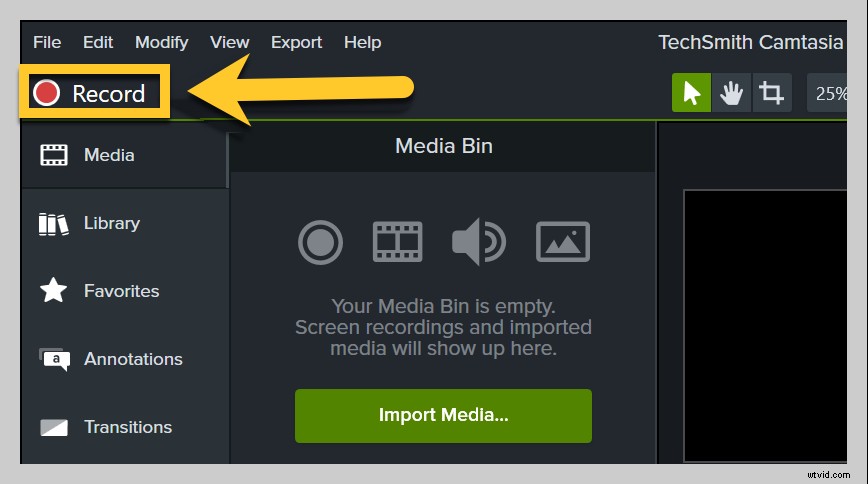
Para grabar audio con Camtasia, abra la aplicación y haga clic en el botón rojo de grabación. Puede elegir grabar su micrófono, video, cámara web y audio del sistema al mismo tiempo si así lo desea.
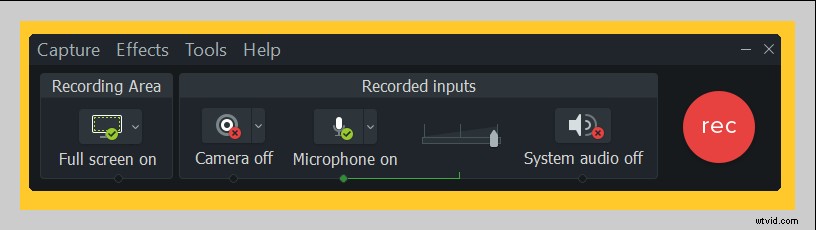
Una vez que haya terminado de grabar, haga clic en Detener y su audio aparecerá automáticamente en la línea de tiempo.
Para agregar música, desea importar sus archivos de audio. Haga clic en Archivo, Importar y Medios. Desde allí, puede arrastrar su grabación a la línea de tiempo para editarla.
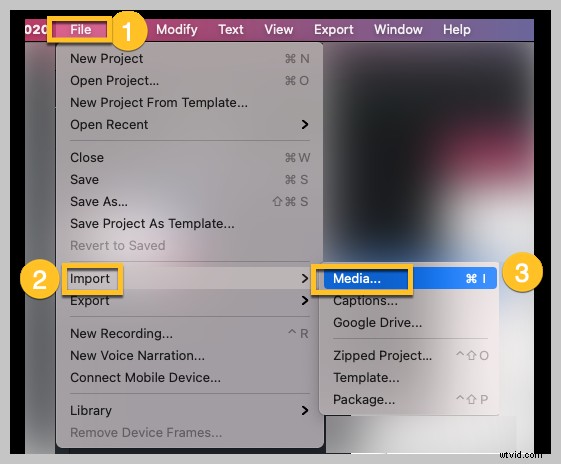
Paso 2:Cambia el volumen de tu audio
Para aumentar o disminuir el volumen de un video con Camtasia, haga clic en la pista de la línea de tiempo que contiene su audio.
Desde allí, para cambiar el volumen del audio, simplemente haga clic y arrastre la línea de audio verde. ¡Es fácil! Es importante tener en cuenta que cada clip en la línea de tiempo tiene su propia línea de audio, que se ajusta por separado.
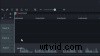
Si ha importado un video con audio adjunto, haga clic con el botón derecho en el video en la línea de tiempo de Camtasia y elija Separar audio y video. Luego, puede ajustar el volumen de la pista de audio recién creada como se describe anteriormente.
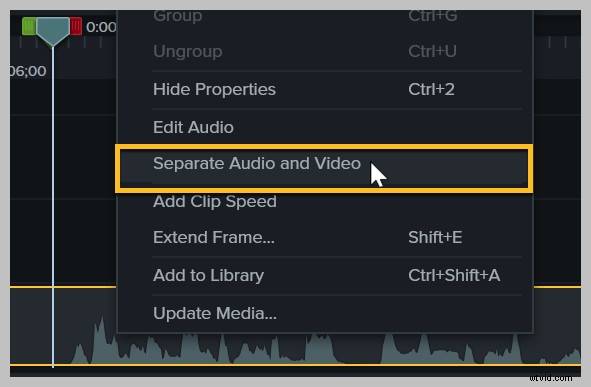
¿No está seguro si su audio es demasiado alto o demasiado bajo? Los indicadores de audio incorporados de Camtasia pueden ayudar con eso.
Paso 3:Agregar puntos de audio
Lo más probable es que desee que el volumen de su video aumente o disminuya en diferentes puntos de la grabación. ¡Camtasia también tiene una solución para esto!
Para agregar puntos de audio, haga doble clic en la línea de audio, luego haga clic y arrastre un punto de audio para cambiar el volumen. Camtasia ajusta el volumen de un punto a otro.
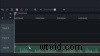
El editor de video de Camtasia también tiene muchas otras potentes funciones de edición de audio y video, incluidos efectos de audio como aparición o desaparición gradual.
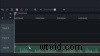
Bonificación:lleve su audio al siguiente nivel
Si realmente está buscando impresionar con una increíble edición de audio para sus videos, le recomendamos que pruebe Audiate.
Audiate graba y transcribe lo que dices en tiempo real. Luego, literalmente puede editar su audio como si editara texto en un documento.
Audiate incluso marca automáticamente todos sus ums, ahs y otras dudas para que pueda encontrarlas y eliminarlas fácilmente. Incluso puede seleccionarlos y eliminarlos todos al mismo tiempo.
Gran audio hace grandes videos
¡Estás listo para crear videos con audio perfecto! Ya no tendrás que preocuparte por si los espectadores pueden escucharte o no porque tu micrófono no te captó perfectamente. Tienes el conocimiento y las herramientas para salir y compartir tu contenido con un sonido nítido y claro al volumen adecuado.
Preguntas frecuentes:
¿Cómo puedo eliminar el ruido de fondo de mi video?
Camtasia es una poderosa herramienta de edición de video que puede ayudarlo fácilmente a eliminar el ruido de fondo. Simplemente haga clic y arrastre la herramienta Eliminación de ruido que se encuentra en la pestaña Efectos de audio a los clips de audio que desea editar. O seleccione Analizar para que Camtasia detecte y elimine automáticamente el ruido de fondo.
¿Cómo puedo hacer que un video suba de volumen con el tiempo?
Para aumentar gradualmente el volumen de un video, use Camtasia para aplicar puntos de audio o use un efecto de fundido de entrada. A partir de ahí, puede ajustar manualmente la rapidez con la que desea que aumente el volumen y el volumen que desea que alcance.
